怎麼投屏到電腦win11,隨著Win11操作係統的推出,許多用戶都對其投屏功能產生了濃厚的興趣,Win11投屏功能究竟在哪裏呢?讓我們一起來揭秘吧!投屏功能是現代科技的重要一環,它使得我們可以將手機、平板等移動設備上的內容無線傳輸到電腦屏幕上,方便我們進行展示、分享或者娛樂。在Win11中,投屏功能得到了進一步的優化和升級,使得用戶可以更加便捷地實現投屏操作。具體的投屏方式和操作步驟是怎樣的呢?讓我們一起來探索吧!
1、點擊桌麵開始菜單打開設置麵板。
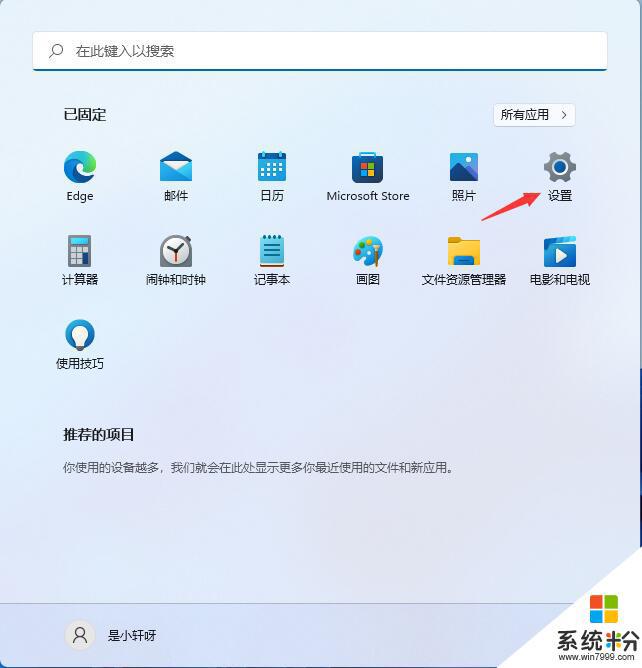
2、在應用欄目中找到可選功能按鈕。
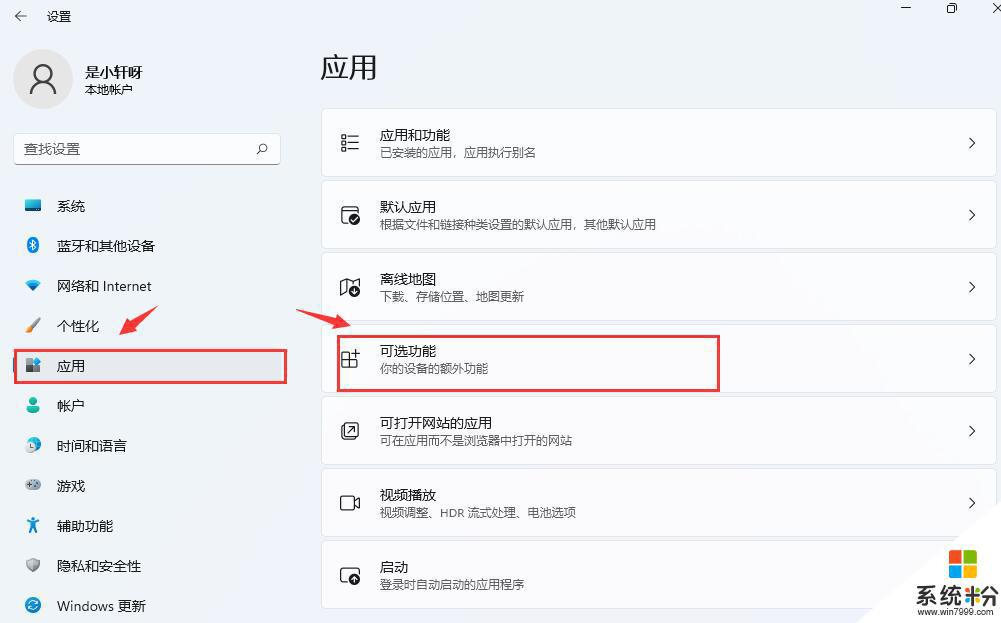
3、點擊添加可選功能右側的查看功能選項。
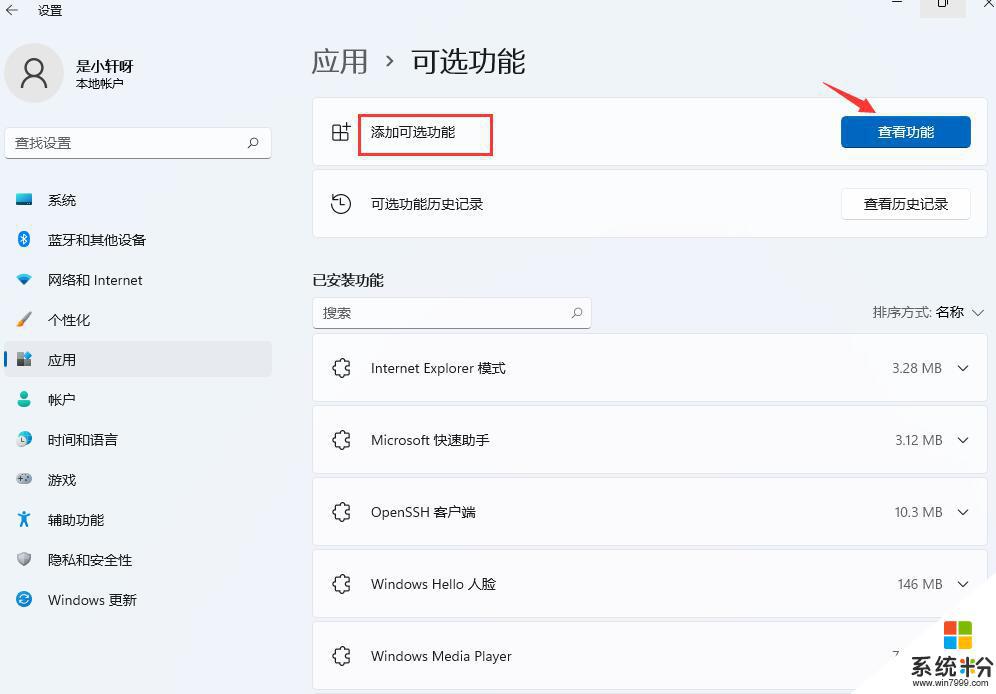
4、搜索安裝無線顯示器。

5、隨後在係統設置中找到已安裝的無線顯示器功能。
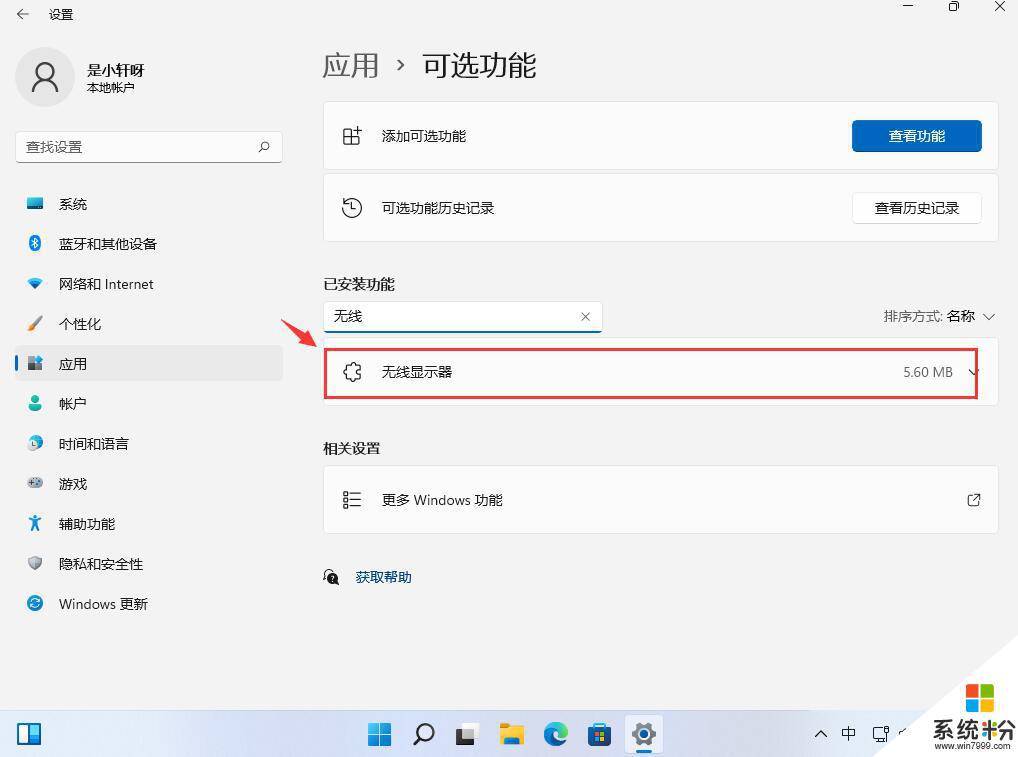
以上是如何將屏幕投影到Win11電腦的全部內容,如果您有任何疑問,請按照小編的步驟進行操作,希望這能幫助到您。